Win10系统如何禁止用户修改时间?
摘要:在Win10正式版操作系统中,该如何禁止用户修改时间呢?有一些恶意软件会将系统时间进行修改,导致系统出错软件无法正常运行,ie浏览器证书过期...
在Win10正式版操作系统中,该如何禁止用户修改时间呢?有一些恶意软件会将系统时间进行修改,导致系统出错软件无法正常运行,ie浏览器证书过期失效的情况。为了防止时间被恶意修改,我们可以通过以下方法来禁止修改系统时间。
步骤:设置之前确保计算机时间为“北京时间”;
1、按下“Win+X”组合键打开系统快捷菜单,点击“运行”;

2、在运行框中输入:secpol.msc 点击确定打开“本地安全策略”;
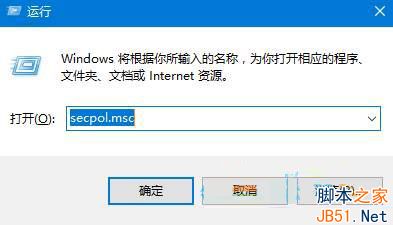
3、在左侧点击“本地策略”—“用户权限分配”;
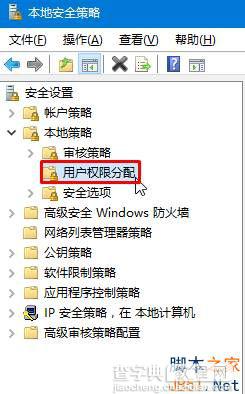
4、在右侧双击打开“更改系统时间”,在框中选中用户名,点击删除,点击应用并确定即可完成设置。
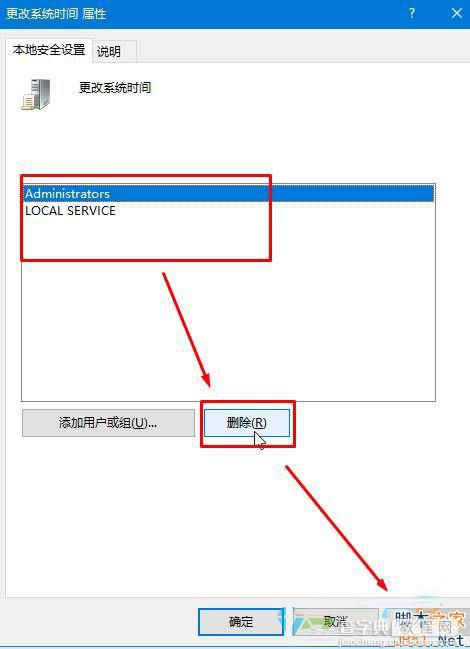
以上就是小编带来的WIn10禁止用户修改时间的方法,感谢大家的阅读,更多内容请关注查字典教程网!
【Win10系统如何禁止用户修改时间?】相关文章:
★ Win10系统装QTTaBar没有顶部标签选项的解决方法
